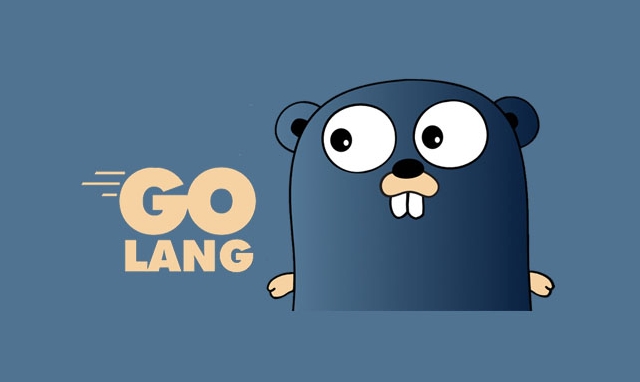如何使用Go语言进行视频处理
2023-08-21 16:36:13
0浏览
收藏
积累知识,胜过积蓄金银!毕竟在Golang开发的过程中,会遇到各种各样的问题,往往都是一些细节知识点还没有掌握好而导致的,因此基础知识点的积累是很重要的。下面本文《如何使用Go语言进行视频处理》,就带大家讲解一下知识点,若是你对本文感兴趣,或者是想搞懂其中某个知识点,就请你继续往下看吧~
如何使用Go语言进行视频处理
摘要:随着视频在日常生活中的普及和应用越来越广泛,视频处理成为了一项重要而热门的领域。本文将介绍如何使用Go语言进行视频处理,包括视频读取、剪辑、转码和保存等操作,并附带相应的代码示例。
一、引言
随着互联网技术的发展和网络带宽的提升,视频在我们的生活中越来越普及和重要。而在视频的处理过程中,往往需要进行读取、剪辑、转码和保存等一系列操作。Go语言作为一门强大而高效的编程语言,提供了丰富的库和工具,为视频处理提供了便利的解决方案。
二、视频处理的基本操作
- 视频读取
在Go语言中,我们可以使用第三方库如FFmpeg和GStreamer等来读取视频文件。以下是一个使用FFmpeg库来读取视频文件的示例代码:
package main
import (
"fmt"
"github.com/giorgisio/goav/avcodec"
"github.com/giorgisio/goav/avformat"
)
func main() {
// 打开视频文件
formatCtx := avformat.AvformatAllocContext()
if avformat.AvformatOpenInput(&formatCtx, "input.mp4", nil, nil) < 0 {
fmt.Println("无法打开视频文件")
return
}
// 获取视频流信息
if avformat.AvformatFindStreamInfo(formatCtx, nil) < 0 {
fmt.Println("无法获取视频流信息")
return
}
// 找到视频流
videoStreamIndex := -1
for i := 0; i < int(formatCtx.NbStreams()); i++ {
if formatCtx.Streams()[i].CodecParameters().CodecType() == avformat.AVMEDIA_TYPE_VIDEO {
videoStreamIndex = i
break
}
}
// 找到视频解码器
codecParameters := formatCtx.Streams()[videoStreamIndex].CodecParameters()
codecID := codecParameters.CodecId()
codec := avcodec.AvcodecFindDecoder(codecID)
if codec == nil {
fmt.Println("无法找到视频解码器")
return
}
// 打开解码器上下文
codecContext := avcodec.AvcodecAllocContext3(codec)
if codecContext == nil {
fmt.Println("无法打开解码器上下文")
return
}
if avcodec.AvcodecParametersToContext(codecContext, codecParameters) < 0 {
fmt.Println("无法将解码器参数转换为解码器上下文")
return
}
if avcodec.AvcodecOpen2(codecContext, codec, nil) < 0 {
fmt.Println("无法打开解码器")
return
}
// 读取视频帧
packet := avformat.AvPacketAlloc()
frame := avutil.AvFrameAlloc()
for avformat.AvReadFrame(formatCtx, packet) >= 0 {
if packet.StreamIndex() == videoStreamIndex {
avcodec.AvcodecSendPacket(codecContext, packet)
for avcodec.AvcodecReceiveFrame(codecContext, frame) >= 0 {
// 处理视频帧
fmt.Println("处理视频帧")
}
}
avutil.AvFrameUnref(frame)
avcodec.AvPacketUnref(packet)
}
// 释放资源
avcodec.AvcodecFreeContext(&codecContext)
avformat.AvformatCloseInput(&formatCtx)
}- 视频剪辑
视频剪辑是指对视频进行截取或裁剪,只保留需要的部分。下面的示例代码演示了如何使用FFmpeg库进行视频剪辑:
package main
import (
"fmt"
"os/exec"
)
func main() {
// 设置剪辑的起始时间和持续时间
startTime := "00:00:10"
duration := "00:00:30"
// 执行剪辑命令
cmd := exec.Command("ffmpeg", "-i", "input.mp4", "-ss", startTime, "-t", duration, "-c", "copy", "output.mp4")
err := cmd.Run()
if err != nil {
fmt.Println("剪辑视频失败")
return
}
fmt.Println("剪辑视频成功")
}- 视频转码
视频转码是指将视频从一种格式转换为另一种格式。下面的示例代码展示了如何使用FFmpeg库进行视频转码:
package main
import (
"fmt"
"os/exec"
)
func main() {
// 执行转码命令
cmd := exec.Command("ffmpeg", "-i", "input.mp4", "-c:v", "libx264", "-crf", "23", "-c:a", "aac", "-b:a", "128k", "output.mp4")
err := cmd.Run()
if err != nil {
fmt.Println("转码视频失败")
return
}
fmt.Println("转码视频成功")
}- 视频保存
视频保存是指将处理过的视频保存到本地或云端存储。下面的示例代码展示了如何使用FFmpeg库将视频保存到本地:
package main
import (
"fmt"
"os/exec"
)
func main() {
// 执行保存命令
cmd := exec.Command("ffmpeg", "-i", "input.mp4", "-c", "copy", "output.mp4")
err := cmd.Run()
if err != nil {
fmt.Println("保存视频失败")
return
}
fmt.Println("保存视频成功")
}三、总结
本文介绍了如何使用Go语言进行视频处理的基本操作,包括视频读取、剪辑、转码和保存等。通过使用第三方库如FFmpeg,我们可以在Go语言中轻松进行视频处理。希望本文能够对您在视频处理中有所帮助,让您更加高效地进行视频处理工作。
参考文献:
- Goav - https://github.com/giorgisio/goav
- FFmpeg - https://www.ffmpeg.org/
注:以上示例代码仅供参考,具体实现可能因环境、库版本等因素而有所差异,请根据实际情况进行相应调整。
今天关于《如何使用Go语言进行视频处理》的内容介绍就到此结束,如果有什么疑问或者建议,可以在golang学习网公众号下多多回复交流;文中若有不正之处,也希望回复留言以告知!
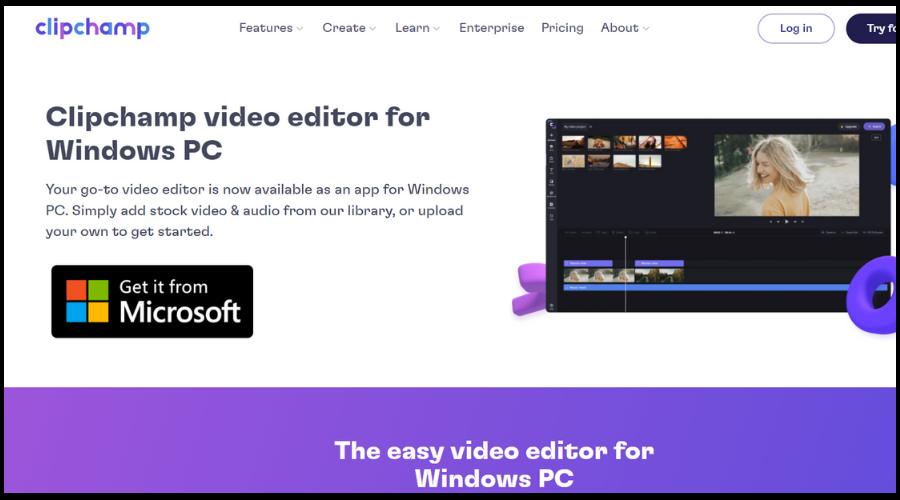 下载和安装Clipchamp在Windows 11和Windows 365上的方法
下载和安装Clipchamp在Windows 11和Windows 365上的方法
- 上一篇
- 下载和安装Clipchamp在Windows 11和Windows 365上的方法

- 下一篇
- 如何使用Go语言进行代码可读性设计
查看更多
最新文章
-
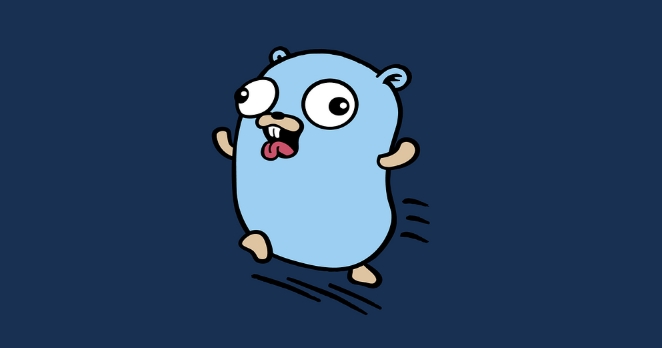
- Golang · Go教程 | 22分钟前 |
- Golang并发测试与goroutine性能分析
- 456浏览 收藏
-

- Golang · Go教程 | 29分钟前 |
- Go语言scanner包:位移与空格识别解析
- 213浏览 收藏
-
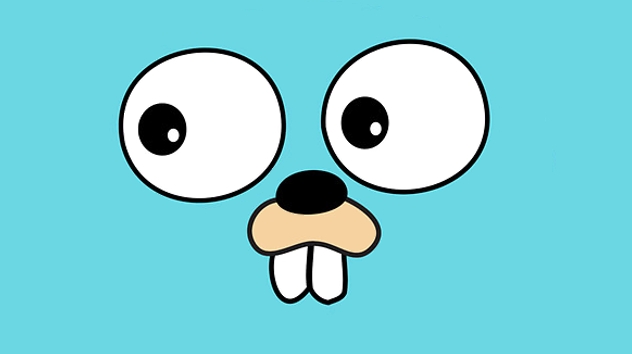
- Golang · Go教程 | 31分钟前 |
- Golang适配器模式与接口转换技巧
- 371浏览 收藏
-
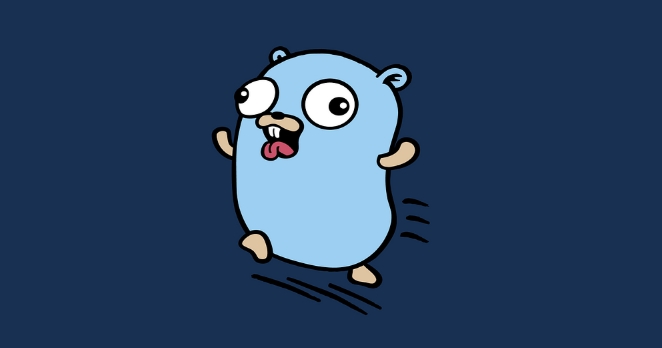
- Golang · Go教程 | 32分钟前 |
- Golang文件备份实现教程详解
- 105浏览 收藏
-

- Golang · Go教程 | 40分钟前 |
- Golang文件上传服务器搭建教程
- 125浏览 收藏
-

- Golang · Go教程 | 41分钟前 |
- Go语言自定义类型长度限制技巧
- 161浏览 收藏
-
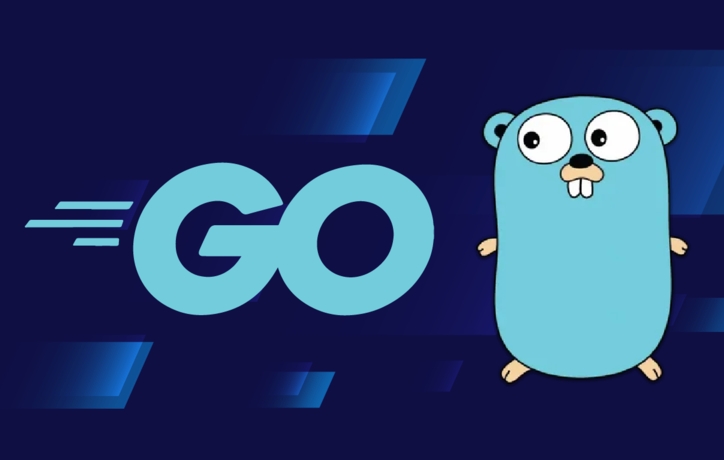
- Golang · Go教程 | 43分钟前 |
- Golang反射实战教程详解
- 412浏览 收藏
-
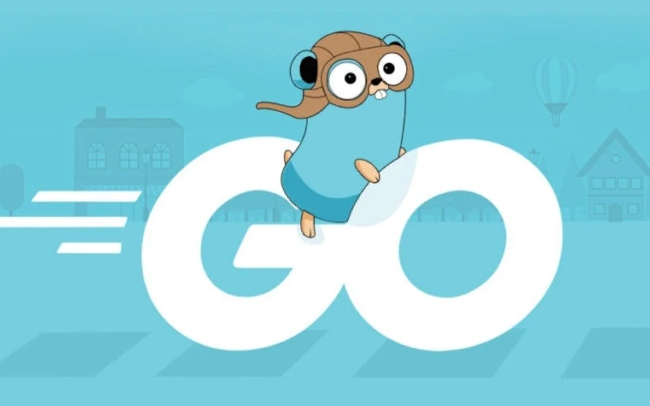
- Golang · Go教程 | 1小时前 |
- GolangCI/CD测试流程实现详解
- 347浏览 收藏
-
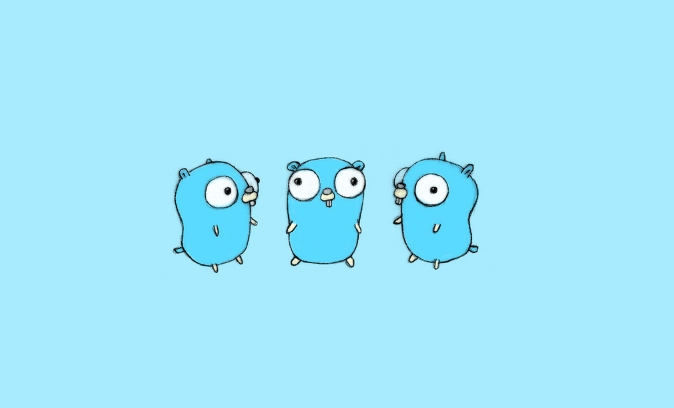
- Golang · Go教程 | 1小时前 |
- Golang模块冲突解决全攻略
- 200浏览 收藏
-
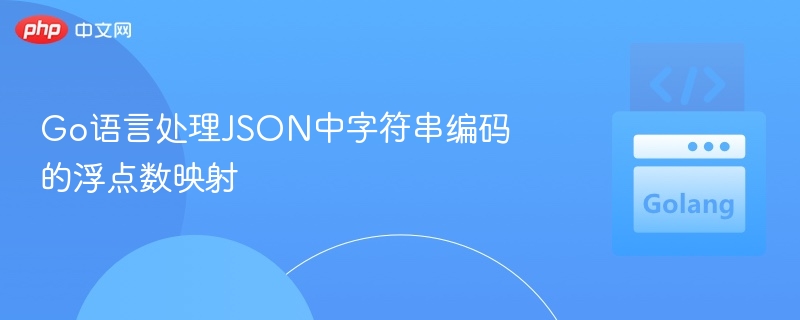
- Golang · Go教程 | 1小时前 |
- Go语言处理JSON浮点数编码技巧
- 391浏览 收藏
-
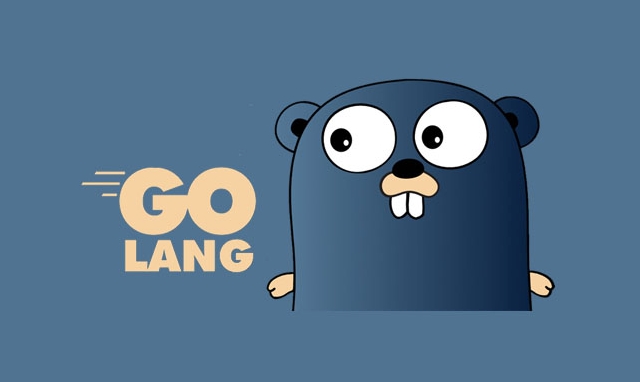
- Golang · Go教程 | 1小时前 |
- Golangselect多路复用实战教程详解
- 307浏览 收藏
查看更多
课程推荐
-

- 前端进阶之JavaScript设计模式
- 设计模式是开发人员在软件开发过程中面临一般问题时的解决方案,代表了最佳的实践。本课程的主打内容包括JS常见设计模式以及具体应用场景,打造一站式知识长龙服务,适合有JS基础的同学学习。
- 543次学习
-

- GO语言核心编程课程
- 本课程采用真实案例,全面具体可落地,从理论到实践,一步一步将GO核心编程技术、编程思想、底层实现融会贯通,使学习者贴近时代脉搏,做IT互联网时代的弄潮儿。
- 516次学习
-

- 简单聊聊mysql8与网络通信
- 如有问题加微信:Le-studyg;在课程中,我们将首先介绍MySQL8的新特性,包括性能优化、安全增强、新数据类型等,帮助学生快速熟悉MySQL8的最新功能。接着,我们将深入解析MySQL的网络通信机制,包括协议、连接管理、数据传输等,让
- 500次学习
-

- JavaScript正则表达式基础与实战
- 在任何一门编程语言中,正则表达式,都是一项重要的知识,它提供了高效的字符串匹配与捕获机制,可以极大的简化程序设计。
- 487次学习
-

- 从零制作响应式网站—Grid布局
- 本系列教程将展示从零制作一个假想的网络科技公司官网,分为导航,轮播,关于我们,成功案例,服务流程,团队介绍,数据部分,公司动态,底部信息等内容区块。网站整体采用CSSGrid布局,支持响应式,有流畅过渡和展现动画。
- 485次学习
查看更多
AI推荐
-

- ChatExcel酷表
- ChatExcel酷表是由北京大学团队打造的Excel聊天机器人,用自然语言操控表格,简化数据处理,告别繁琐操作,提升工作效率!适用于学生、上班族及政府人员。
- 3168次使用
-

- Any绘本
- 探索Any绘本(anypicturebook.com/zh),一款开源免费的AI绘本创作工具,基于Google Gemini与Flux AI模型,让您轻松创作个性化绘本。适用于家庭、教育、创作等多种场景,零门槛,高自由度,技术透明,本地可控。
- 3381次使用
-

- 可赞AI
- 可赞AI,AI驱动的办公可视化智能工具,助您轻松实现文本与可视化元素高效转化。无论是智能文档生成、多格式文本解析,还是一键生成专业图表、脑图、知识卡片,可赞AI都能让信息处理更清晰高效。覆盖数据汇报、会议纪要、内容营销等全场景,大幅提升办公效率,降低专业门槛,是您提升工作效率的得力助手。
- 3410次使用
-

- 星月写作
- 星月写作是国内首款聚焦中文网络小说创作的AI辅助工具,解决网文作者从构思到变现的全流程痛点。AI扫榜、专属模板、全链路适配,助力新人快速上手,资深作者效率倍增。
- 4514次使用
-

- MagicLight
- MagicLight.ai是全球首款叙事驱动型AI动画视频创作平台,专注于解决从故事想法到完整动画的全流程痛点。它通过自研AI模型,保障角色、风格、场景高度一致性,让零动画经验者也能高效产出专业级叙事内容。广泛适用于独立创作者、动画工作室、教育机构及企业营销,助您轻松实现创意落地与商业化。
- 3790次使用
查看更多
相关文章
-
- Golangmap实践及实现原理解析
- 2022-12-28 505浏览
-
- go和golang的区别解析:帮你选择合适的编程语言
- 2023-12-29 503浏览
-
- 试了下Golang实现try catch的方法
- 2022-12-27 502浏览
-
- 如何在go语言中实现高并发的服务器架构
- 2023-08-27 502浏览
-
- 提升工作效率的Go语言项目开发经验分享
- 2023-11-03 502浏览